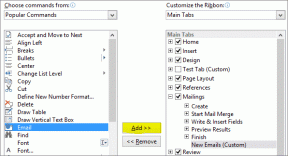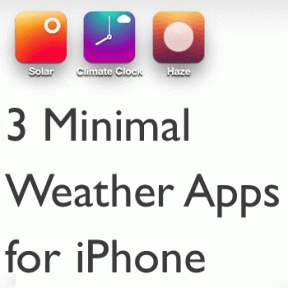Cara Mengatur dan Menggunakan iCloud di iPhone, iPad, Mac, Windows PC
Bermacam Macam / / February 08, 2022

Banyak pemilik iPhone, iPad, atau iPod Touch terbaru telah mendengar dan bahkan menggunakan
iCloud
. Namun, ketika ditanya apa layanan yang relatif baru dari Apple ini, semuanya menjadi sedikit lebih membingungkan.
Jadi, Apa itu iCloud?
ICloud adalah layanan yang memungkinkan pengguna perangkat Apple untuk menyimpan berbagai jenis data di komputer remot server sehingga mereka dapat mengunduhnya ke beberapa perangkat tanpa perlu terhubung ke komputer dengan kabel.
Jenis data yang disimpan di server komputer jarak jauh ini ada tiga:
- Musik, aplikasi iOS dan dokumen.
- Menyinkronkan data untuk email, kontak, kalender, bookmark, catatan, pengingat (daftar tugas) dan banyak lagi.
- Cadangan nirkabel perangkat iOS.
Sekarang, sementara ini semua mungkin terdengar agak rumit bagi sebagian orang, kenyataannya adalah bahwa Apple telah membuatnya sedemikian rupa sehingga semuanya dapat bekerja dengan mulus dan dengan upaya minimal dari pihak pengguna. Faktanya, semua yang diperlukan dari pengguna adalah mengatur iCloud di perangkat mereka.
Catatan: iCloud menawarkan 5 GB penyimpanan online gratis untuk semua pengguna. Di atas itu Anda bisa mendapatkan tambahan 10 GB untuk $20/tahun, 20 GB untuk $40/tahun dan 50 GB untuk $100/tahun.
Mari kita lihat bagaimana melakukan hal itu.
Atur, Gunakan iCloud di Perangkat iOS Anda (iPhone, iPad, atau iPod Touch)
Semua langkah yang dijelaskan di sini sama untuk iPad dan iPhone.
Langkah 1: Pastikan perangkat iOS Anda menjalankan iOS versi terbaru. Untuk melakukannya, ketuk Pengaturan > Umum > Pembaruan perangkat lunak
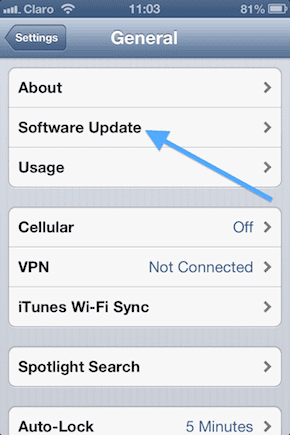

Langkah 2: Mengaktifkan iCloud. Jika Anda tidak melakukannya saat pertama kali menyiapkan perangkat iOS, Anda dapat melakukannya sekarang dengan mengetuk Pengaturan > iCloud lalu masukkan ID Apple Anda.

Langkah 3: Sesuaikan pengaturan iCloud Anda dengan mengetuk Pengaturan > iCloud dan mengaktifkan semua layanan yang Anda inginkan. Untuk mengaktifkan pencadangan iCloud, lalu ketuk Penyimpanan & Cadangan dan nyalakan Cadangan iCloud.


Langkah 4: Memungkinkan unduhan otomatis untuk semua musik, aplikasi, dan buku Anda dengan mengetuk Pengaturan > iTunes dan App Store dan kemudian berputar Pada item yang ingin Anda aktifkan.


Menyiapkan iCloud di Mac atau PC Windows Anda
Sekarang, saatnya untuk mengaturnya di komputer.
Di Mac Anda:
Langkah 5: Pastikan Anda memiliki OS X versi terbaru.
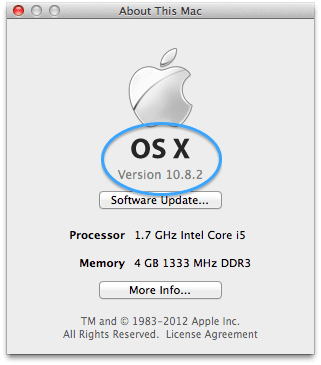
Langkah 6: Nyalakan iCloud dengan membuka Preferensi Sistem dan mengklik iCloud. Kemudian masukkan ID Apple Anda dan periksa layanan yang ingin Anda aktifkan iCloudnya.

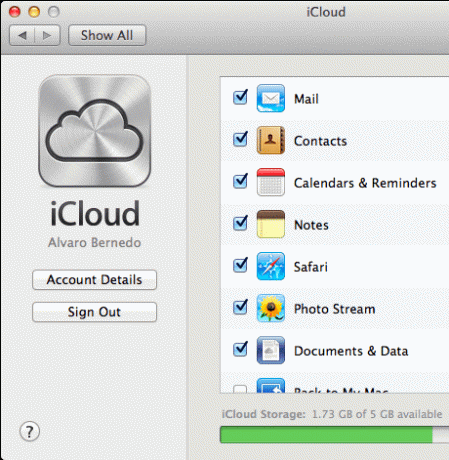
Langkah 7: Memungkinkan Aliran Foto pada iPhoto di Mac Anda dengan membuka iPhoto, mengklik Aliran Foto di sebelah kiri lalu klik Nyalakan Stream Foto (Anda memerlukan iPhoto versi 9.2 atau lebih baru).
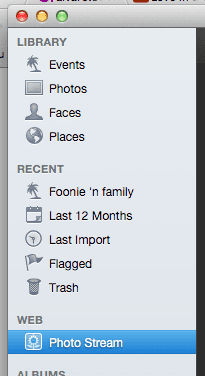
Langkah 8: Untuk mengaktifkan unduhan otomatis iTunes, buka iTunes lalu Preferensi. Di sana pilih Toko di bagian atas jendela dan centang semua Musik, Aplikasi dan Buku kotak centang.

Di PC Windows Anda (Windows Vista atau lebih baru):
Langkah 9: Unduh Panel Kontrol iCloud dari Link ini di situs web Apple, buka dan masukkan ID Apple Anda. Pilih layanan yang ingin Anda aktifkan.

Langkah 10: Buka iTunes dan klik Sunting > Preferensi > Toko. Kemudian centang semua kotak centang Musik, Aplikasi, dan Buku.
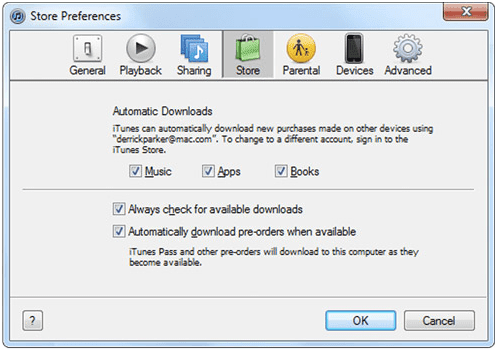
Setelah penyiapan ini selesai di semua perangkat Anda, iCloud akan mulai melakukan keajaibannya dan semua perangkat Anda pengaturan, pembelian, musik, aplikasi iOS, pencadangan, dan lainnya akan aman dan terkini di semuanya di waktu sebenarnya. Selamat datang di kehidupan baru Anda di iCloud!
Terakhir diperbarui pada 02 Februari 2022
Artikel di atas mungkin berisi tautan afiliasi yang membantu mendukung Guiding Tech. Namun, itu tidak mempengaruhi integritas editorial kami. Konten tetap tidak bias dan otentik.